엑셀을 사용하면서 사용하는 데이터가 숫자인지 텍스트인지에 따라 원하는 결과를 얻는데 실패할 수 있기 때문에 조금은 주의가 필요하다.
아래 그림만 보고 데이터의 형식이 숫자인지 텍스트인지 구분할 수 있는가??
기본적으로 엑셀에서 정렬을 사용하지 않았을 때 셀의 왼쪽에 정렬되는 것은 텍스트, 오른쪽에 정렬되는 것은 숫자라고 보면 된다.
위 그림의 데이터들은 [홈 탭 - 표시형식]에서 각각 일반, 숫자, 텍스트로 서식을 지정해 놓은 것이다
(제일 아래는 text()함수를 사용해서 텍스트로 지정)
표시형식 "일반"과 다르게 "숫자"는 오른쪽 끝에 한 칸 정도의 빈칸이 생긴다.
입력된 값이 숫자라면 블록으로 설정했을 때 오른쪽 하단에 평균, 합계가 나타난다.
위 그림처럼 서식만 텍스트로 바꾼 경우 왼쪽으로 정렬되고, 텍스트 형식으로 보이지만 엑셀에서는 숫자로 처리하고 있다.
(두 식을 더하거나 빼는 연산도 가능하다)
하지만 text 함수로 텍스트로 바꾼 텍스트 형식인 경우 블록으로 설정해도 개수만 나타날뿐 평균이나 합계는 나타나지 않는다.
텍스트 형식의 이런 차이는 [홈 탭 - 표시형식]에서 숫자로 환원시킬 수 있는지 없는지와도 연결된다.
서식만 텍스트로 지정한 경우 숫자 서식으로 바꿔주면 숫자로 처리되지만,
text()함수로 텍스트로 바뀐 경우는 숫자로 변경되지 않는다.
엑셀의 type()함수를 사용하면 해당 값이 숫자인지, 텍스트인지 정확히 알 수 있다.
결과값이 1인 경우는 숫자, 2인 경우는 텍스트이다.
참고로 텍스트인 경우는 value() 함수를 사용해야 숫자로 바꿀 수 있다.
< 텍스트 형식을 숫자로 바꾸는 방법과 text() 함수에 관한 이전 글 참고 >
- 엑셀] 텍스트를 숫자로, 숫자를 텍스트로 - VALUE, TEXT 함수
< 텍스트로 인식된 숫자나 시간 형식 바꾸기 >
- 엑셀TIP] 텍스트로 인식된 시간, 날짜를 숫자형식으로 바꾸기
'Excel > 엑셀 팁(TIP)' 카테고리의 다른 글
| 엑셀] 오류 표시 인쇄하지 않기 (0) | 2016.09.19 |
|---|---|
| 엑셀] 수식을 제외하고 내용과 서식만 복사하기 (0) | 2016.09.18 |
| 엑셀] 셀에 설명사항 기록하기 (2) | 2016.09.16 |
| 엑셀] 반복되는 셀 병합 작업 빠르게 하기 (1) | 2016.09.16 |
| 엑셀] 텍스트 셀을 0으로 계산하기 (0) | 2016.09.15 |
| 엑셀] 수식 입력창에서 화살표 키보드 이용하기 (1) | 2016.09.14 |
| 엑셀] 셀에 수식 내용 표시하기 (0) | 2016.09.14 |
| 엑셀] 메모 포함해서 인쇄하기 (0) | 2016.09.13 |
| 엑셀] 특정 열에서 입력시 한글 또는 영어로 입력 제한 (0) | 2016.09.12 |
| 엑셀TIP] 세로로 셀 병합하지 않고 비슷한 효과주기 (0) | 2016.09.09 |









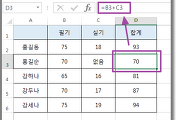


댓글